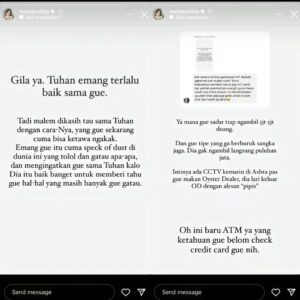BANDUNG,TM.ID: Google Maps telah menjadi sahabat setia untuk membantu kita menavigasi perjalanan. Namun, tahukah kamu bahwa kamu bisa merekam dan menyimpan perjalanan di Google Maps? Hal ini dapat mempermudah perjalananmu di masa depan tanpa perlu repot-repot mengingat kembali rute perjalanan yang sama. Kami akan memberikan panduan lengkap tentang cara melakukannya, baik untuk pengguna smartphone iOS maupun Android.
Merekam dan Menyimpan Perjalanan di Google Maps Melalui Smartphone iOS dan Android
Langkah pertama adalah memastikan telah mengunduh aplikasi Google Maps di smartphonemu. Jika belum, segera unduh dan instal aplikasi ini dari toko aplikasi resmi.
Setelah aplikasi terpasang, buka Google Maps dengan mengetuk ikonnya di layar utama smartphone. Kemudian, ikuti langkah-langkah berikut:
- Ketik tujuan perjalananmu di kotak pencarian. Kamu dapat memasukkan alamat secara manual atau memilih dari fitur pencarian Google Maps. Aplikasi ini akan dengan cepat mengenali tujuanmu jika sudah pernah kamu kunjungi sebelumnya dan menampilkan rute perjalanan.
- Pilih ikon yang sesuai dengan alat transportasi yang akan kamu gunakan, seperti mobil. Google Maps akan menampilkan rute terbaik dan estimasi waktu perjalanan.
- Gunakan fitur Pin untuk menandai tempat-tempat penting selama perjalanan, seperti tempat istirahat atau destinasi wisata. Caranya, cukup tekan dan tahan pada titik lokasi di peta, lalu tambahkan Pin beserta deskripsi dan nama tempat tersebut.
- Untuk mengakses riwayat perjalanan, ketuk ikon menu Google Maps yang terletak di sudut kiri paling atas layar dan pilih “Your Timeline.” Di sini, kamu dapat melihat riwayat perjalanan berdasarkan tanggal, sangat berguna untuk perjalanan di masa depan.
BACA JUGA: Google Maps Dikabarkan Didesain Ulang, Lebih Mirip Apple Maps
Menyimpan Perjalanan di Google Maps melalui Home Screen Smartphone Android
Jika menggunakan smartphone Android, kamu juga bisa menyimpan perjalanan di Google maps melalui ayar utama untuk akses cepat. Berikut langkahnya:
- Buka aplikasi Google Maps dan tekan ikon tiga titik di kolom rute perjalanan, di sebelah kanannya.
- Pilih opsi “Home Screen” atau “Add Route.” Tunggu sebentar hingga ikon shortcut muncul di layar utama.
- Ketuk ikon tersebut untuk mengakses riwayat rute tujuan atau perjalananmu dengan cepat di masa mendatang.
Merekam dan menyimpan perjalanan di Google Maps adalah cara cerdas untuk memudahkan perjalananmu. Kamu tidak perlu lagi khawatir tentang melupakan rute atau tempat-tempat penting yang perlu dikunjungi. Dengan panduan ini, semoga kamu bisa memanfaatkan fitur ini dengan baik. Selamat berkendara dengan nyaman!
(Kaje/Usamah)